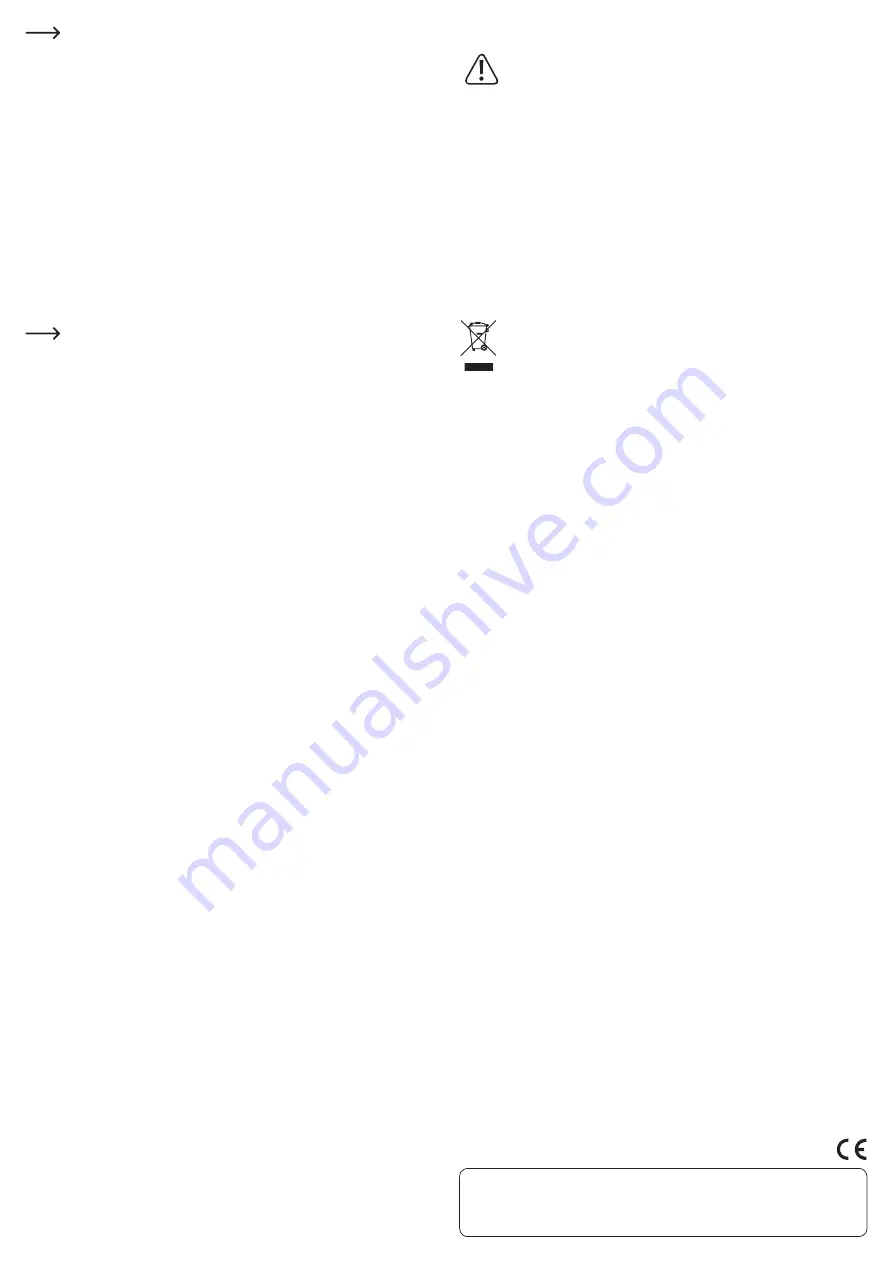
Houd er rekening mee, dat de netvoedingadapter een max. stroom van
4 A ter beschikking stelt. De totale opgenomen stroom van alle aangesloten
apparaten mag niet hoger zijn dan 4 A.
Ingebruikname
• Sluit de USB-A stekker aan op een vrije USB-bus van uw computer en verbind
de USB-micro-B stekker van de USB-kabel met de USB-ingangsbus van de hub.
De computer hoeft hiervoor niet te worden uitgeschakeld. De rode LED begint te
branden als de USB-kabel op een computer wordt aangesloten. Als er gebruik
wordt gemaakt van een externe stroombron, brandt de rode LED pas tijdens het
verbinden van de USB-kabel met een computer.
•
Het besturingssysteem herkent de nieuwe hardware en installeert de benodigde
drivers automatisch; zij maken deel uit van het besturingssysteem.
•
Sluit uw USB-apparaten aan de USB-poorten van de USB-hub aan. De groene
LED boven de desbetreffende USB-poort begint te branden. Afhankelijk van het
USB-apparaat herkent het besturingssysteem nieuwe hardware en installeert de
benodigde drivers. Neem hiervoor de gebruiksaanwijzing van het USB-apparaat in
acht. Voor tal van apparaten gebruikt Windows zijn eigen drivers, bijv. voor USB-
sticks, USB-muizen enz.
De USB-hub kan zonder externe stroombron worden gebruikt. De hub werkt
hier in de zogenaamde "Bus-Powered-Modus". Dat betekent, dat de door de
computer via de USB geleverde stroom (bij USB 3.0 volgens de standaard
900 mA) over alle poorten wordt verdeeld. Dat is bijv. voor de meeste USB-
sticks, muizen en toetsenborden voldoende; maar vele andere apparaten
werken niet meer correct (bijvoorbeeld een externe 6,35 cm/2,5" harde
schijf, kaartlezer met compact flash-kaart, USB-camera e.d.).
Bij de stroomvoorziening van de USB-hub via de netvoedingadapter ("Self-
Powered-Modus") staat voor iedere USB-poort van de USB-hub een hogere
stroom ter beschikking. Mocht u constateren, dat een aan de USB-hub
aangesloten apparaat niet naar behoren werkt resp. niet wordt herkend,
dient u de USB-hub met de meegeleverde netvoedingadapter te gebruiken.
Tips en aanwijzingen
• De USB 3.0-hub is compatibel met de lagere versies USB 2.0/1.1. Dat betekent, dat
gangbare USB 2.0/1.1-apparaten zonder problemen via de USB 3.0-hub gebruikt
kunnen worden. Hierdoor worden de USB 2.0/1.1-apparaten echter niet sneller!
• Om de hoge snelheid van USB 3.0 te kunnen gebruiken, moeten alle apparaten
USB 3.0 ondersteunen: Het USB-apparaat zelf (bijv. een externe harde schijf), de
USB-hub en de USB-controller van de computer.
• De theoretische maximale snelheid van USB 3.0 (of USB 2.0/1.1) wordt tijdens het
praktisch gebruik niet bereikt. Oorzaken hiervoor is de protocolinformatie, het
gelijktijdig gebruik van meerdere USB-apparaten of de snelheidsbeperkingen van
het aangesloten USB-apparaat of USB-controller/mainboard.
• Bij het aansluiten van USB 3.0-apparaten aan USB 2.0/1.1 staat slechts de stroom
van de desbetreffende USB-specificatie ter beschikking.
• Via DOS of in beveiligde modus van Windows is geen USB-gebruik mogelijk.
Afhankelijk van de computer resp. BIOS-/setup-instelling is het gebruik van een
USB-toetsenbord en USB-muis desondanks mogelijk. Hierdoor kan het echter
noodzakelijk zijn, dat deze direct aan de USB-aansluitingen van de computer zijn
aangesloten en niet aan een USB-hub.
• USB-apparaten maken het aansluiten en verwijderen tijdens het gebruik mogelijk.
U hoeft de computer dus niet uit te schakelen, als u apparaten wilt aan-of uitsteken.
• Als er sprake is van gegevensoverdracht op de USB-poort, bijv. als een externe
schijf gegevens aan de computer levert en u de USB-stekker eruit trekt, kan het
besturingssysteem crashen. Bovendien kan er sprake zijn van het verlies van
gegevens of zelfs een beschadiging van het bestand op de externe harde schijf.
• Bij Windows
®
XP, Vista™, 7, 8 verschijnt bij sommige USB-apparaten (bijv. een USB-
harde schijf), een icoon met een pijl in de menubalk. Via deze functie kunt u het
USB-apparaat van de computer "verwijderen". Vervolgens kan het USB-apparaat
zonder problemen worden verwijderd.
• Gebruik voor het aansluiten van USB 3.0-apparaten uitsluitend hiervoor geschikte
USB 3.0-kabels. Houd er rekening mee, dat bij zeer lange USB 3.0-kabels de
gegevensoverdrachtsnelheid geringer kan worden.
Onderhoud en reiniging
Gebruik in geen geval agressieve en schurende reinigingsmiddelen,
reinigingsalcohol of andere chemische producten omdat de behuizing
beschadigd of de werking zelfs belemmerd kan worden.
• Het product is onderhoudsvrij. Er bevinden zich geen te onderhouden componenten
binnenin het product. Open het daarom nooit.
•
Verbreek de verbinding van de USB-kabel voordat u begint met de reiniging van
het product.
•
Voor een reiniging dient u eerst de eventueel aangesloten netvoedingadapter van
de stroombron te scheiden.
•
Dompel het product niet in water.
•
Voor de reiniging van de buitenkant hebt u slechts een droge, zachte en schone
doek nodig. Druk niet te stevig op de behuizing, hierdoor kunnen krassen ontstaan.
•
Stof kan met behulp van een zachte, schone borstel met lange haren heel eenvoudig
worden verwijderd.
Verwijdering
Elektronische apparaten zijn recyclebare stoffen en horen niet bij het
huisvuil.
Als het product niet meer werkt, moet u het volgens de geldende wettelijke
bepalingen voor afvalverwerking inleveren.
Zo vervult u uw wettelijke verplichtingen en draagt u bij tot de bescherming van het
milieu.
Technische gegevens
a) USB hub
Bedrijfsspanning
.................................
5 V/DC
USB-standaard ....................................
UBS 3.0 (compatibel met lagere versies tot USB
2.0/1.1)
Aansluitingen
.......................................
7 x USB 3.0 (USB-A poort),
1 x USB 3.0 (USB-micro-B poort)
Systeemeisen ...................................... Windows
®
2000, XP (Home, Pro, met SP1, SP2,
SP3, alleen 32 bit), Vista™ (32/64 bit),
7 (32/64 bit), 8 & 8.1 (32/64 bit), RT,
Mac OS X 9.0 of hoger,
vanaf Linux Kernel 2.4.1 of hoger
Bedrijfscondities
.................................
-5 tot +45 ºC,
20 – 80 % relatieve luchtvochtigheid
Opslagcondities...................................
-10 tot +60 ºC,
20 – 80 % relatieve luchtvochtigheid
USB-kabellengte .................................
ca. 0,9 m
Afmetingen (B x H x D)
.......................
187 x 20 x 45 mm
Gewicht.................................................
178 g
b) Voeding
Ingangsspanning/-stroom
.................
100 - 240 V/AC, 50/60 Hz, 0,9 A
Uitgangsspanning/-stroom
................
5 V/DC, 4 A
Dit is een publicatie van Conrad Electronic SE, Klaus-Conrad-Str. 1, D-92240 Hirschau (www.conrad.com).
Alle rechten, vertaling inbegrepen, voorbehouden. Reproducties van welke aard dan ook, bijvoorbeeld fotokopie, microverfilming of de
registratie in elektronische gegevensverwerkingsapparatuur, vereisen de schriftelijke toestemming van de uitgever. Nadruk, ook van
uittreksels, verboden. De publicatie voldoet aan de technische stand bij het in druk bezorgen.
© Copyright
2015
by Conrad Electronic SE.
V1_0615_02-DS


























